現在則是要在windows下使用
參考了一下網路上的文章
其實大部分都說的滿多的
底下介紹我的使用流程
主要是參考這篇
http://blog.miniasp.com/post/2013/08/19/Learning-Git-Part-1-Installation-Options-Tool-Usage-on-Local.aspx
我的OS環境是
windows 7 64bit
使用Git-1.8.4-preview20130916
網路上很多人推薦使用TortoiseGit的GUI
可是我因為已經習慣linux的指令介面了
所以只使用msysgit的Git for Windows
第一步:設定使用者資訊
git安裝完之後
就可以在你的專案資料夾上按右鍵
會有一個git bash
在裡面鍵入
git config --global user.name "自訂使用者名稱"
git config --global email "自訂e-mail"
第二步:初始化
在你的專案資料夾上按右鍵
會有一個git init here
就是作初始化的動作
你也可以使用git bash打指令
一樣右鍵點選git bash
會跳出一個視窗
在裡面輸入
git init
此時你的專案資料夾底下
就會出現一個隱藏的.git資料夾
這個資料夾就是你專案的repository
設定檔也通通都放在裡面
第三步:加入檔案
接下來呢,我們就要將專案加進去啦
也就是我們的version 1
在git bash裡鍵入
git add . (.代表當前目錄)
或是
git add * (*代表當前目錄下的所有檔案)
就可以把專案放到repository裡了
第四步:版本控制
現在你的repository裡面已經有檔案了
可是我們還要對他進行版本控制
也就是描述你更新的這些檔案,給他metadata
我們可以在git bash裡面鍵入
git commit -a
會出現用vim文字編輯器的畫面
在上面寫下你要加的敘述
沒用過vim的可以google找command
(提示:按i進入編輯模式, 按esc離開, 按:wq儲存並離開)
或是鍵入
git commit -m "這裡寫你要輸入的訊息"
這樣就可以直接加,不會有vim文字編輯器
第五步:開始使用
現在假設你已經有了第二版的專案了
如果你有新增檔案的話
可以使用
git add -u
讓git知道有新增這個檔案
之後使用commit時
這個檔案才會受到版本控制
簡單來看就像下面那張圖
第六步:使用git server
假設你已經有一個git server(我自己的情況)
你可以將本機的repository跟server的同步
在git bash底下鍵入
git remote add origin git@你的IP:你的使用者名稱/server端的repo名稱.git
git push -u origin master
就可以把你本機的repository push到server上
(註:server端要持有你的ssh public key,我是使用puttygen這個工具來產生,tortoisegit裡面有附)



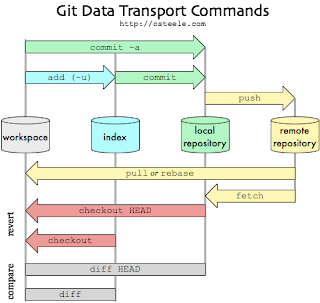
沒有留言:
張貼留言